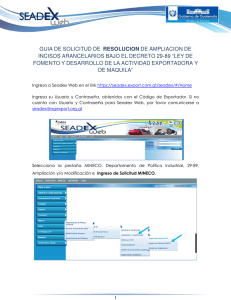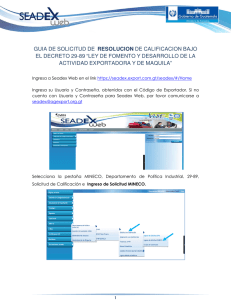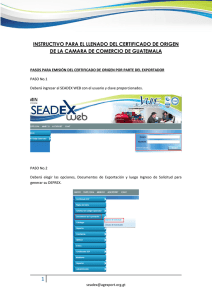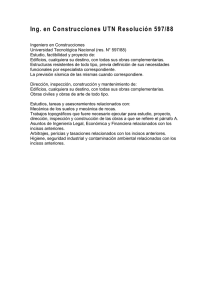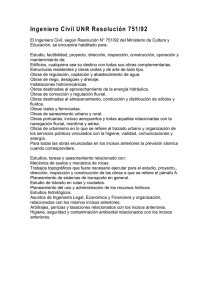Guía de Solicitud de Ampliación de incisos arancelarios 29
Anuncio
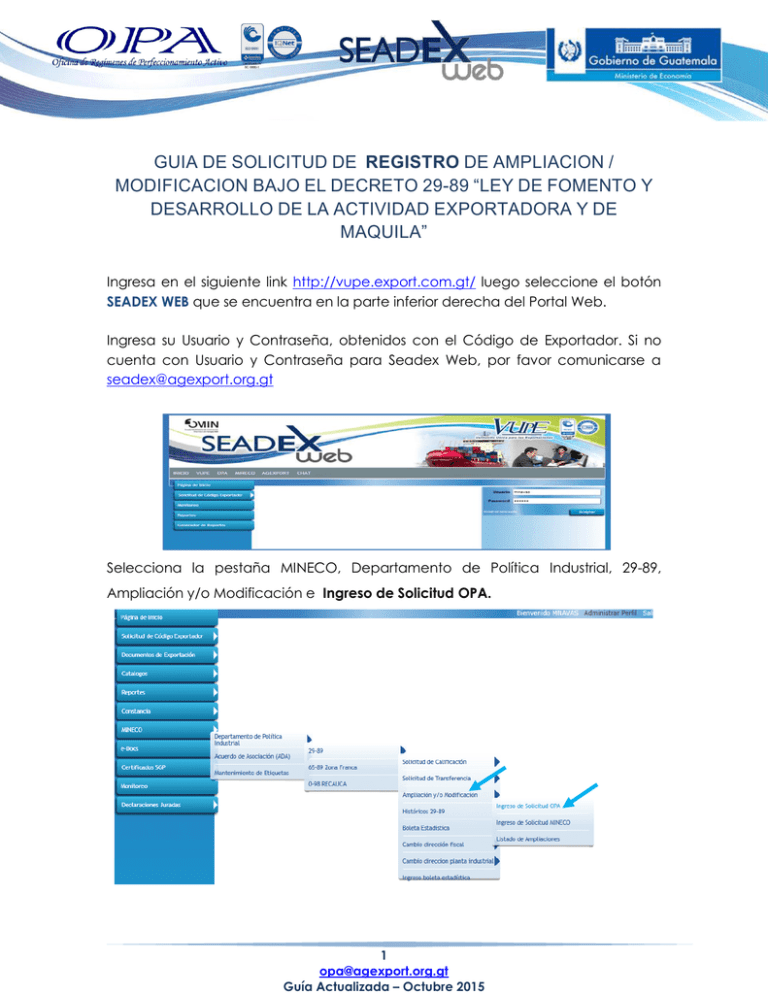
GUIA DE SOLICITUD DE REGISTRO DE AMPLIACION / MODIFICACION BAJO EL DECRETO 29-89 “LEY DE FOMENTO Y DESARROLLO DE LA ACTIVIDAD EXPORTADORA Y DE MAQUILA” Ingresa en el siguiente link http://vupe.export.com.gt/ luego seleccione el botón SEADEX WEB que se encuentra en la parte inferior derecha del Portal Web. Ingresa su Usuario y Contraseña, obtenidos con el Código de Exportador. Si no cuenta con Usuario y Contraseña para Seadex Web, por favor comunicarse a seadex@agexport.org.gt Selecciona la pestaña MINECO, Departamento de Política Industrial, 29-89, Ampliación y/o Modificación e Ingreso de Solicitud OPA. 1 opa@agexport.org.gt Guía Actualizada – Octubre 2015 INGRESA DATOS DE LA EMPRESA En la pantalla de ingreso de datos, en campo NIT del Exportador, utiliza el buscador (lupa) para seleccionar el NIT o Código o Nombre de su empresa, el sistema automáticamente desplegará la información almacenada en la base de datos del Código del Exportador, en los siguientes campos: Nombre RTU Actividad Economica Razón Social Propiedad de Dirección Representante Legal Deberá completar la información del expediente llenando los siguientes campos obligatorios: Empresa a Calificar (Nombre Comercial) Correo Electrónico Confirmar Correo Electrónico Resolución Calificación (En esta casilla deben ingresar el número de la Resolución de Calificación, Ej.: 001-2014). Al finalizar el ingreso de datos, debe presionar el botón de Disquete para guardar la información. El sistema automáticamente le trasladará a la siguiente pantalla. INGRESO DE INCISOS ARANCELARIOS En campo Tipo escoge el rubro de los incisos a ingresar. Los rubros son según su clasificación: 2 opa@agexport.org.gt Guía Actualizada – Octubre 2015 Exportación Importación Materia Prima, Importación Maquinaria o Componentes Agroindustriales En campo Inciso digite el número del inciso arancelario o utilice el botón lupa seleccionar del habilitado, el requerido. para listado inciso El sistema automáticamente desplegará la unidad de medida y descripción del inciso seleccionado (No es necesario ingresar manualmente una Descripción). Si el inciso es de rubro Importación, Maquinaria o Componentes Agroindustriales, el campo Cantidad Solicitada se habilitará para el ingreso de la cantidad de unidades requerida para el inciso. . Para adicionar el inciso presione el botón de signo más (+). 3 opa@agexport.org.gt Guía Actualizada – Octubre 2015 En el recuadro inferior de la pantalla se visualizarán los incisos conforme se estén registrando. Seleccione el botón de disquete para guardar los cambios, si no presiona este botón, no se guardarán los incisos ingresados. Si el listado de incisos arancelarios a registrar es extenso, el sistema Seadex Web cuenta con una plantilla de carga de datos, con la cual desde Microsoft Excel, puede adjuntar el listado completo de incisos, utilizando el formato establecido. Botones para Carga de Archivos desde Excel y Descarga de Plantilla de Datos 4 opa@agexport.org.gt Guía Actualizada – Octubre 2015 Para el registro de incisos con la plantilla de Excel, NO DEBE LLENAR LA COLUMNA DESCRIPCION, TAMPOCO DEBE ELIMINARLA. La columna CANTIDAD únicamente debe utilizarse en caso de ingresar incisos de clasificación MAQUINARIA Y COMPONENTES AGROINDUSTRIALES. (Eliminar la columna F). NO PERSONALIZAR / MODIFICAR EL FORMATO DE LA PLANTILLA Si desea editar/eliminar los incisos ingresados debe seleccionar las columnas al final del recuadro inferior en la parte derecha del mismo. En la edición, se habilitan los campos TIPO DE INCISO Y CANTIDAD SOLICITADA, si desea cambiar el inciso ingresado debe seleccionarlo en la columna ELIMINAR y dar clic en el botón para que este sea eliminado del recuadro de incisos. 5 opa@agexport.org.gt Guía Actualizada – Octubre 2015 CARGA DOCUMENTACION REQUERIDA En pantalla Documentos Adjuntos, el sistema automáticamente cargará a la solicitud los siguientes documentos, los cuales extrae de la base de Datos de Código de Exportador de la empresa (Si la empresa generó su código de Exportador en Seadex Web, de lo contrario estos documentos no se mostrarán): Registro Tributario Unificado Patente de Empresa Patente de Sociedad Fotocopia de Nombramiento Autenticada incluyendo Registro Mercantil Documento de Identificación (si es empresa tipo Individual) Los documentos requeridos son: Resolución de la Solicitud Resolución de la Solicitud 2 (opcional) Resolución de la Solicitud 3 (opcional, esto es para dividir hasta en 3 partes una Resolución, si esta es demasiado grande). Seleccione del listado el documento a adjuntar y presione el botón de lupa 6 opa@agexport.org.gt Guía Actualizada – Octubre 2015 Se abrirá una ventana del explorador de computadora para su que seleccione el archivo que desea cargar a la página web, luego de seleccionar el archivo, presione el botón Abrir Seleccione el botón Cargar para que el documento se adjunte, desplegara el sistema un aviso indicando que la carga fue correcta. Tomar en cuenta que los documentos deben configurarse en formato PDF y tener un tamaño menor a 4MB. Para navegar entre los archivos cargados a la pagina, utilizar los siguientes botones para abrir o eliminar los mismos. 7 opa@agexport.org.gt Guía Actualizada – Octubre 2015 Al finalizar la carga de documentos, seleccionar el botón: Enviar Solicitud. El sistema automáticamente generará Notificaciones las cuales serán enviadas al correo electrónico consignado en la pantalla de Ingreso de Datos de la empresa, informando al exportador el estatus de su Solicitud. También puede ingresar nuevamente a la Plataforma y revisar continuamente la trazabilidad entre estatus de la misma, consultando la bitácora. En Formato Solicitud se despliega el listado de incisos ingresados al sistema ordenadamente empezando por el Rubro de Exportación, Maquinaria y Componentes Agroindustriales y Materia Prima. 8 opa@agexport.org.gt Guía Actualizada – Octubre 2015 Al enviar la solicitud, se traslada a un estatus de REVISION DOCUMENTO VUPE, la cual se estará aprobando o rechazando el mismo día de la solicitud. Para ingresar de nuevo al detalle de la solicitud, presionar la flecha en la parte derecha del recuadro de solicitudes. Cualquier duda o cometario por favor comunicarse con Servicio al Exportador opa@agexport.org.gt 9 opa@agexport.org.gt Guía Actualizada – Octubre 2015